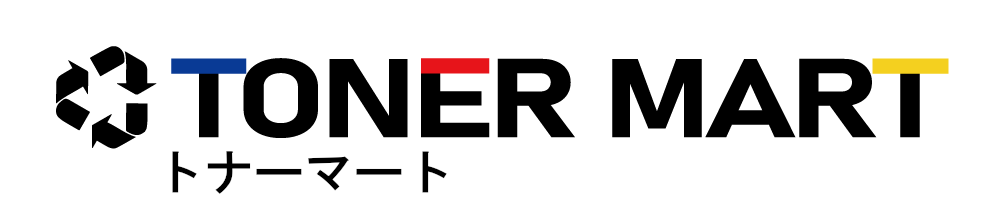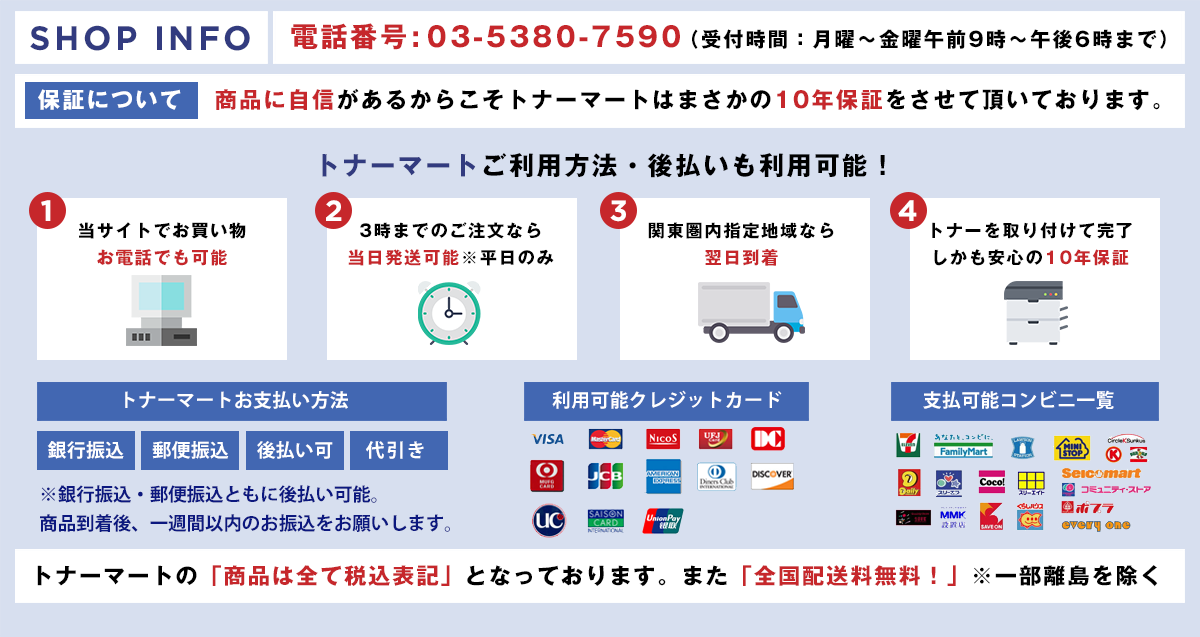~パソコン新規購入時のポイント~(ノートパソコンか、デスクトップか)
最近パソコンのお問い合わせを多く頂きます。有難うございます。
その際に『ここをもう少しこうして欲しい』等ご希望をお伺い致しますが
中にはパソコン用語についてまだ聞き慣れていない方もいらっしゃる様ですので
今回はパソコン用語を含めた、購入時のポイントについてお話させて頂きます。
パソコンを購入したあと、どのように使用するかをはっきりさせます。
オフィスで使用するか、プライベートで使用するか、
頻繁に持ち歩くのか、使用時間はどのくらいか等、まず自分の日常に
どのように入り込むのかをイメージします。
外出する際に持ち歩くならノートパソコンですし、
オフィスや自宅で長時間使用するならデスクトップパソコンです。
画面の大きさでは15インチ以上のモニターであれば普段お使い頂ける大きさです。
オフィスで使用するなら24インチ前後が主流で、
主に動画やゲームをするなら27インチ以上の大画面が適切です。
持ち運びには14インチ以下のものが良いでしょう。
パソコンを使用していて、『こうなってほしい』という作業動作が遅いと
ストレスに感じませんか?いつまでも次の画面に行かなかったり、電源の立ち上がりが
遅かったら時間の無駄になりますし、楽しさも半減ですよね。
パソコンのスペックをつかさどる部分として『CPU』『メモリ』『HDD』の3つがあります。
『CPU』はパソコンの頭脳で、この部分が高ければ情報処理が速くなります。
パソコンの仕様で『Core-i』と記載してある部分が『CPU』で、
現在CPUの主流として広く使用されています。
一般的にCore-i3やCore-i5があれば問題ありません。
『メモリ』は文字通りパソコンの記憶(メモリ)を担当する部分で
メモリの数値が大きければ動作速度が速くなり、パソコンでネットを
しながらテレビを見たり、ハガキを作ったり、文書を作成したりと
様々な作業をスムーズにこなしてくれます。
一般的に4GB以上あれば問題ありません。
『HDD』はハードディスクドライブの略で
パソコンで作成した作業内容を保存する部分です。
この部分が多ければたくさんの作成データを保存できます。
最近のHDDは500GB~が主流です。
また、SSD(ソリッド・ステート・ドライブ)という
高速で静かな記憶デバイスも出てきました。
上記スペックは一般的な使用頻度、使用ケースを前提にしていますが
特に高スペックを求める作業、例えば動画編集や高グラフィックを要求する
3Dのゲームなどをメインでパソコンを使用する方もいらっしゃいます。
そのような方には、DELL社に代表される
BTO(Build to Order[=ニーズに応じて部品を組み立てて出荷する])を
行っているメーカーで自分流のカスタマイズをパソコンに施すのも良いでしょう。
現在ではインターネットに接続する方法もコードで繋がなくても
Wi-Fiなど無線で接続できる方法があります。データ通信機能を内蔵した
パソコンであれば外出先でも容易にネットが繋がりますし、
2in1と呼ばれるタブレット機能を持ったモバイルPCもあります。
パソコンは決して安くない買い物です。購入後何年も使用する機器です。
買った当初は動作が快適でも、何年も使用していくと
『巡洋艦の船底に張り付く牡蠣殻』のように必ず動作が遅くなります。
フラストレーションを抱えることなく快適に使用するには
考えている予算よりも若干スペックの高いものを購入した方が良いですね。
簡単にご説明申し上げましたが、現在パソコンのご購入に関して
その他お悩みや『こういったスペックの商品を探している』等御座いましたら
いつでもお問い合わせいただければと思います。
トナーマートでは電話・FAX・メール以外に
チャットでもご質問に対応させて頂いております。
お客様のお問い合わせが弊社の活力です!
様々なお問い合わせ、お待ちしております。
その際に『ここをもう少しこうして欲しい』等ご希望をお伺い致しますが
中にはパソコン用語についてまだ聞き慣れていない方もいらっしゃる様ですので
今回はパソコン用語を含めた、購入時のポイントについてお話させて頂きます。

① 用途を明確にする
パソコンを購入したあと、どのように使用するかをはっきりさせます。
オフィスで使用するか、プライベートで使用するか、
頻繁に持ち歩くのか、使用時間はどのくらいか等、まず自分の日常に
どのように入り込むのかをイメージします。
外出する際に持ち歩くならノートパソコンですし、
オフィスや自宅で長時間使用するならデスクトップパソコンです。
画面の大きさでは15インチ以上のモニターであれば普段お使い頂ける大きさです。
オフィスで使用するなら24インチ前後が主流で、
主に動画やゲームをするなら27インチ以上の大画面が適切です。
持ち運びには14インチ以下のものが良いでしょう。

② スペックを考慮する
パソコンを使用していて、『こうなってほしい』という作業動作が遅いと
ストレスに感じませんか?いつまでも次の画面に行かなかったり、電源の立ち上がりが
遅かったら時間の無駄になりますし、楽しさも半減ですよね。
パソコンのスペックをつかさどる部分として『CPU』『メモリ』『HDD』の3つがあります。
『CPU』はパソコンの頭脳で、この部分が高ければ情報処理が速くなります。
パソコンの仕様で『Core-i』と記載してある部分が『CPU』で、
現在CPUの主流として広く使用されています。
一般的にCore-i3やCore-i5があれば問題ありません。
『メモリ』は文字通りパソコンの記憶(メモリ)を担当する部分で
メモリの数値が大きければ動作速度が速くなり、パソコンでネットを
しながらテレビを見たり、ハガキを作ったり、文書を作成したりと
様々な作業をスムーズにこなしてくれます。
一般的に4GB以上あれば問題ありません。
『HDD』はハードディスクドライブの略で
パソコンで作成した作業内容を保存する部分です。
この部分が多ければたくさんの作成データを保存できます。
最近のHDDは500GB~が主流です。
また、SSD(ソリッド・ステート・ドライブ)という
高速で静かな記憶デバイスも出てきました。
③ 機能を選別する
上記スペックは一般的な使用頻度、使用ケースを前提にしていますが
特に高スペックを求める作業、例えば動画編集や高グラフィックを要求する
3Dのゲームなどをメインでパソコンを使用する方もいらっしゃいます。
そのような方には、DELL社に代表される
BTO(Build to Order[=ニーズに応じて部品を組み立てて出荷する])を
行っているメーカーで自分流のカスタマイズをパソコンに施すのも良いでしょう。
現在ではインターネットに接続する方法もコードで繋がなくても
Wi-Fiなど無線で接続できる方法があります。データ通信機能を内蔵した
パソコンであれば外出先でも容易にネットが繋がりますし、
2in1と呼ばれるタブレット機能を持ったモバイルPCもあります。
パソコンは決して安くない買い物です。購入後何年も使用する機器です。
買った当初は動作が快適でも、何年も使用していくと
『巡洋艦の船底に張り付く牡蠣殻』のように必ず動作が遅くなります。
フラストレーションを抱えることなく快適に使用するには
考えている予算よりも若干スペックの高いものを購入した方が良いですね。
簡単にご説明申し上げましたが、現在パソコンのご購入に関して
その他お悩みや『こういったスペックの商品を探している』等御座いましたら
いつでもお問い合わせいただければと思います。
トナーマートでは電話・FAX・メール以外に
チャットでもご質問に対応させて頂いております。
お客様のお問い合わせが弊社の活力です!
様々なお問い合わせ、お待ちしております。